Содержание
- 2. Додавання малюнків із файлу Додати графічні об'єкти: фото, малюнки, схеми або діаграми до тексту можна за
- 3. Додавання малюнків із файлу Для вставлення малюнка з файла виконують такі самі дії, як і при
- 4. Додавання малюнків із файлу 1. Перейти на вкладку Вставлення 2. Вибрати команду Зображення 3. Вибрати файл
- 5. Вікно Вставлення зображення Вибрати папку Область відтворення змісту обраної папки Кнопка Вставити
- 6. Додавання малюнків із файлу Щоб виділити зображення, його потрібно клацнути лівою кнопкою миші. Виділене зображення має
- 7. Додавання малюнків із файлу Розгляньте малюнки. Які операції над зображенням було виконано за допомогою маркерів?
- 8. Додавання малюнків із файлу Для вставлення в документ геометричних фігур (прямокутників, овалів, ліній, зірок тощо) використовують
- 9. Способи розташування зображення
- 10. Додавання малюнків із файлу Інструменти для розташування зображення на сторінці можна обрати у групі Упорядкування вкладки
- 11. Додавання малюнків із файлу Окрім інструментів групи Упорядкування, на вкладці Формат розташовані інші інструменти форматування графічних
- 12. Додавання малюнків із файлу А в групі Стилі рисунків — задати тінь, нахил, розмивання, вигляд контурів
- 13. Додавання малюнків із файлу Група Розмір містить інструменти для вирізання фрагментів малюнків і встановлення їх висоти
- 14. Додавання малюнків із файлу Для створення схем/діаграм використовують інструмент SmartArt, і колекцію шаблонів, які відображаються у
- 15. Вікно Вибір рисунка SmartArt Колекція шаблонів Ескізи шаблонів Підказки
- 16. Створення схем/діаграм Кожна схема/діаграма складається з графічних фігур і текстових написів. Кількість і їх склад визначається
- 17. Створення схем/діаграм Після вибору шаблону і потрібного макета до схеми/діаграми потрібно додати текст. Для цього необхідно
- 18. Створення схем/діаграм
- 19. Форматування схем/діаграм Форматувати вставлені до текстового документа схеми/діаграми можна за допомогою інструментів вкладки Конструктор, яка відображається
- 20. Форматування схем/діаграм Для форматування окремих елементів діаграми можна скористатись інструментами вкладки Формат, яка відображається на стрічці
- 21. Додавання малюнків із файлу Вставлене зображення можна видалити. Щоб видалити зображення, його потрібно виділити та натиснути
- 22. Повторюємо Вставлення Рисунок Схема/діаграма Обрати файл зображення Обрати вигляд діаграми Натиснути кнопку Вставити Заповнити діаграму
- 24. Скачать презентацию
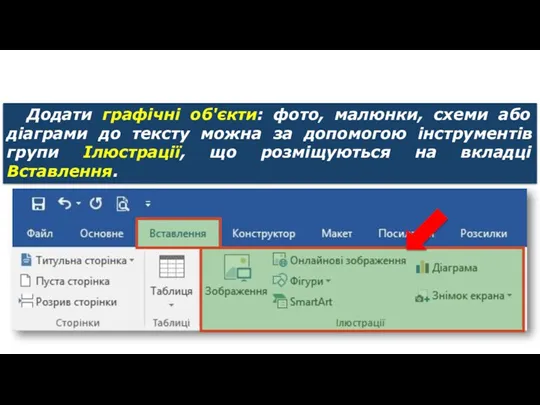

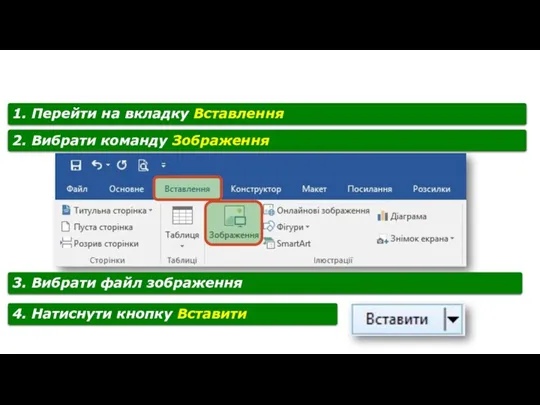

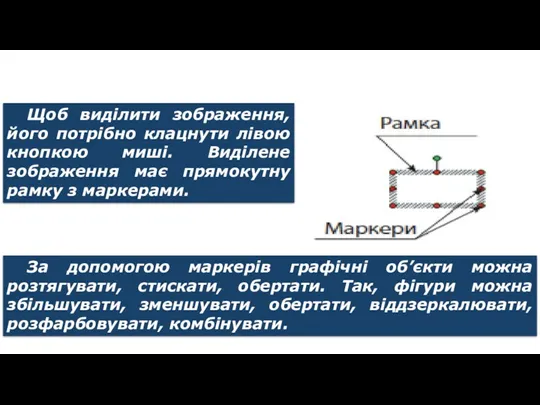

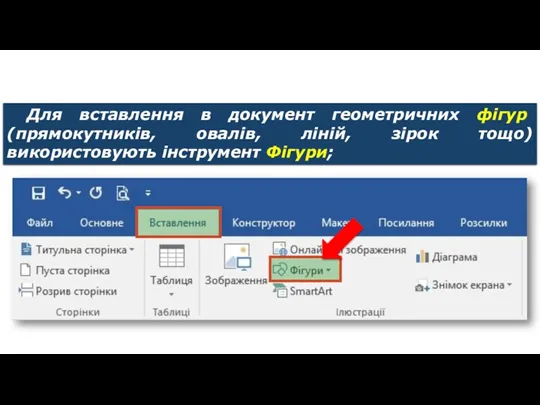
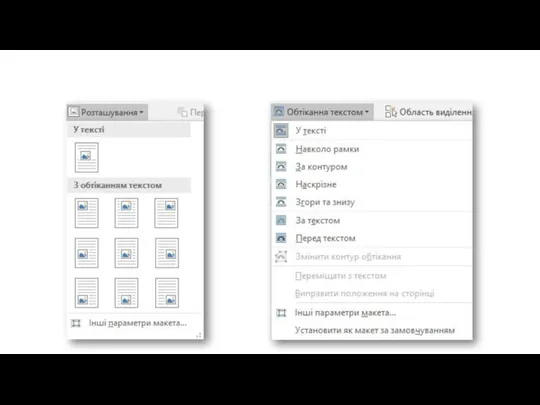
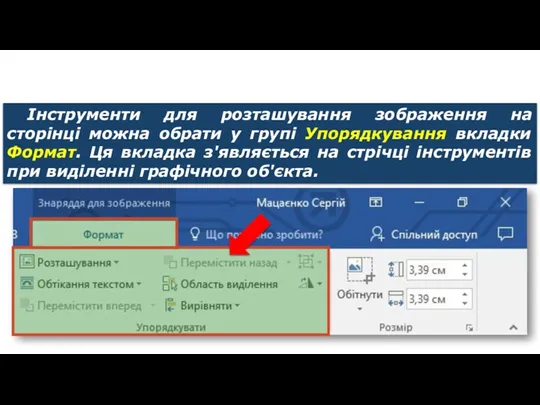
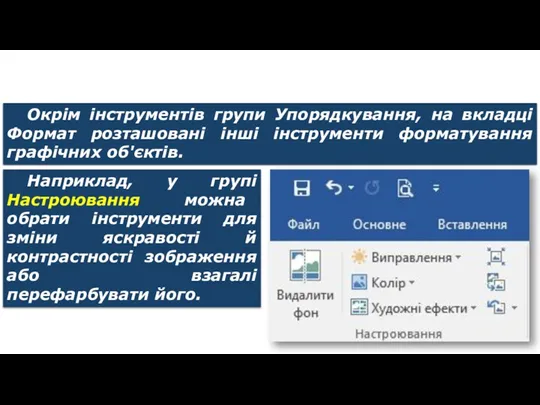
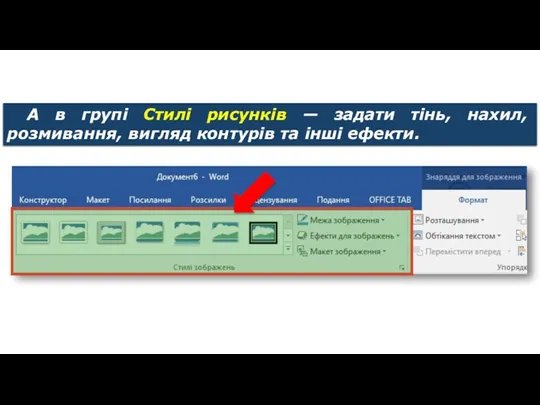
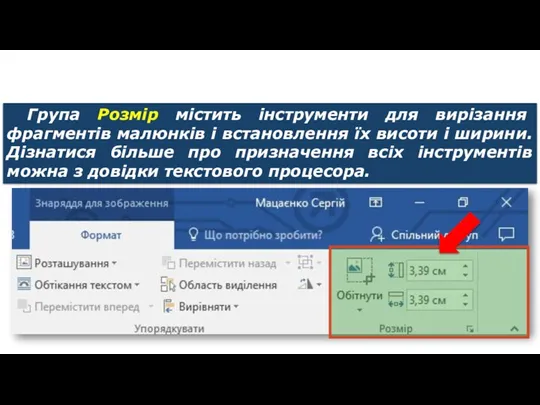

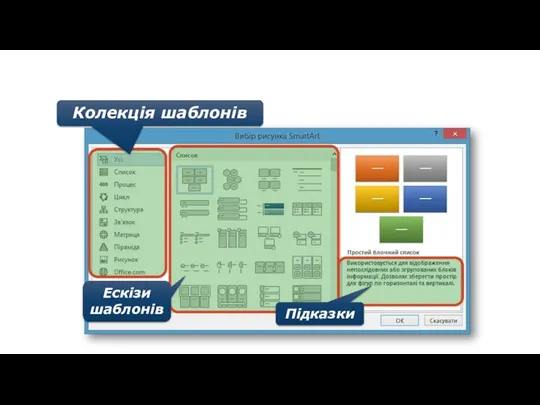


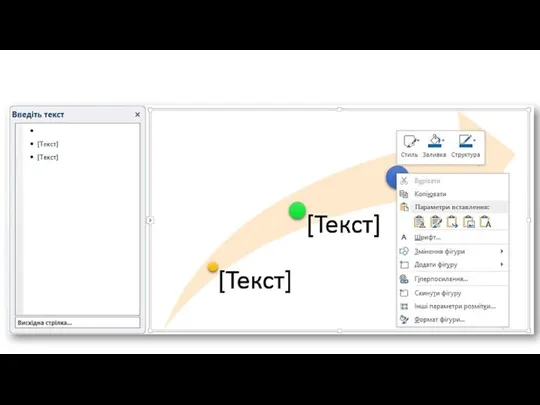
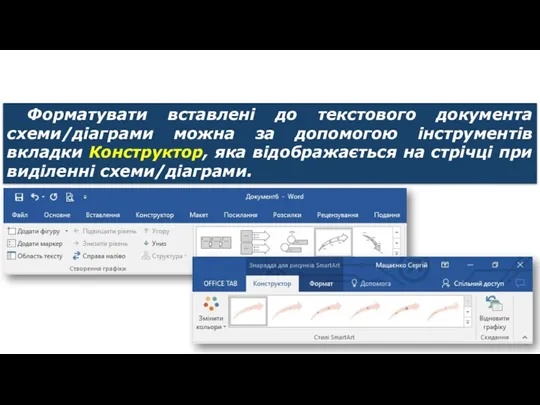
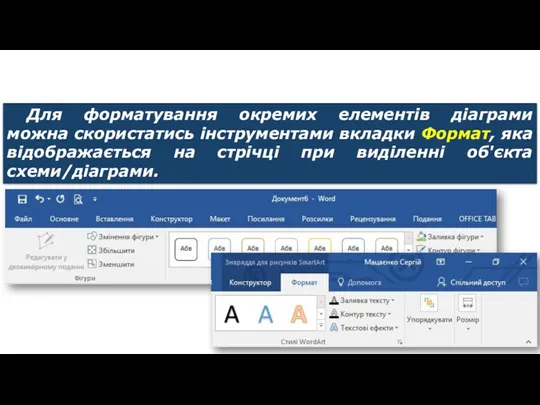
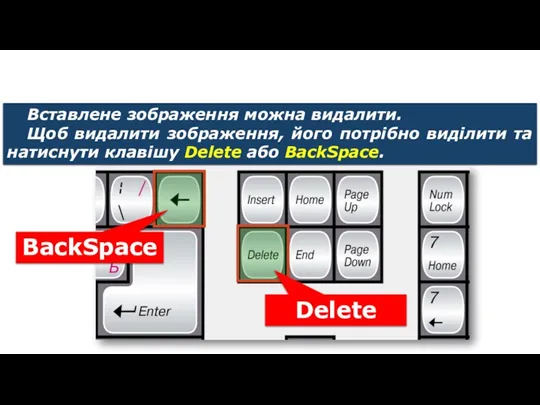

 Работа со звуком
Работа со звуком Кодирование различных видов информации
Кодирование различных видов информации Веб-сайт Интернет-магазин
Веб-сайт Интернет-магазин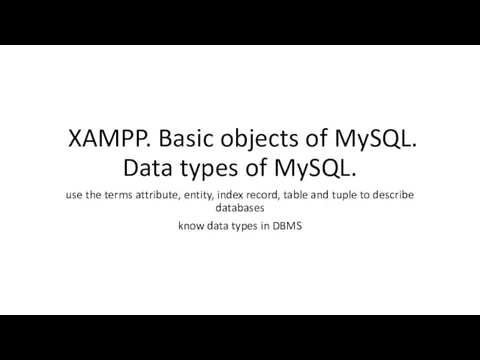 XAMPP. Basic objects of MySQL. Data types of MySQL
XAMPP. Basic objects of MySQL. Data types of MySQL Распределение оперативной памяти ПЭВМ для программ на Pascal и С
Распределение оперативной памяти ПЭВМ для программ на Pascal и С Риски сбоя в КС. Определения. Переключательный процесс. Гонки по входу. Статические, динамические и функциональные риски сбоя
Риски сбоя в КС. Определения. Переключательный процесс. Гонки по входу. Статические, динамические и функциональные риски сбоя C++ прогаммау тілінін тарихы және ерекшеліктері
C++ прогаммау тілінін тарихы және ерекшеліктері Проблемы обеспечения информационной безопасности телекоммуникационных сетей при реализации проекта Цифровая железная дорога
Проблемы обеспечения информационной безопасности телекоммуникационных сетей при реализации проекта Цифровая железная дорога Конструювання сайтів з використанням онлайн-систем
Конструювання сайтів з використанням онлайн-систем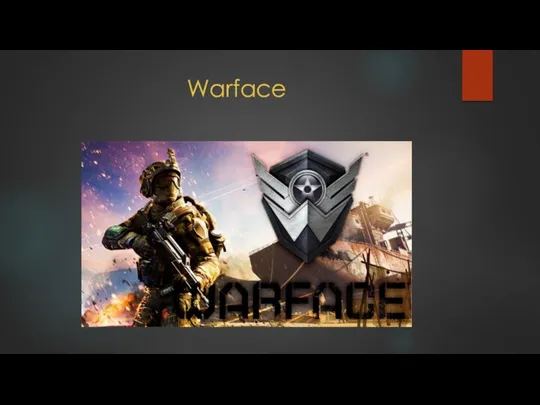 Warface. Компьютерная игра
Warface. Компьютерная игра Базы данных
Базы данных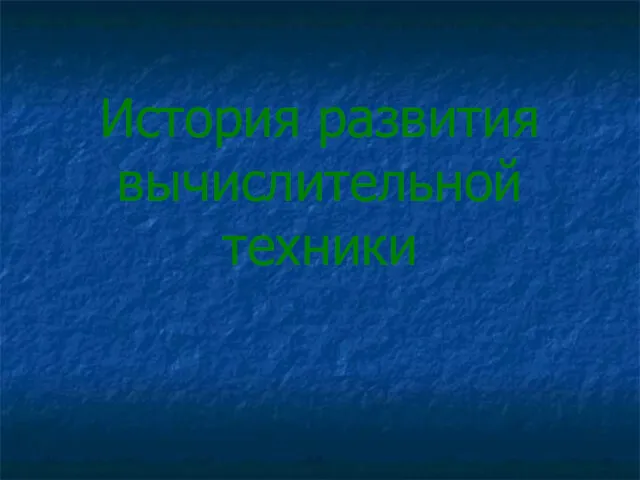 История развития вычислительной техники
История развития вычислительной техники Техника безопасности в кабинете информатики
Техника безопасности в кабинете информатики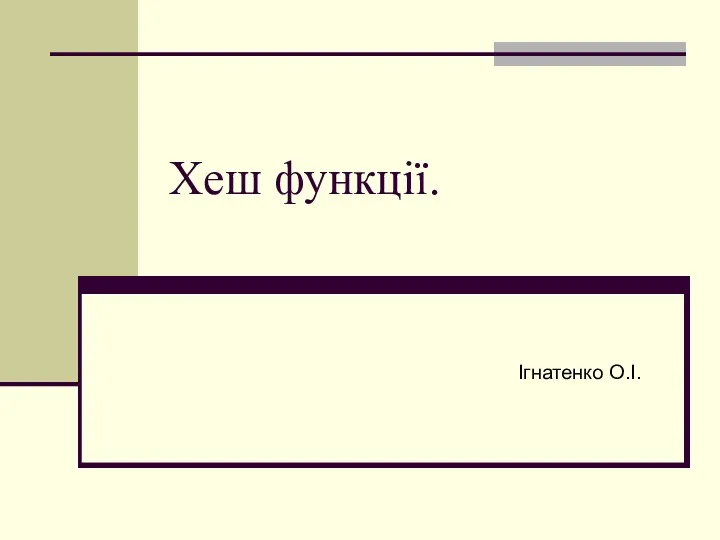 Хеш функції
Хеш функції Антивирустар. Компьютерлік вирус
Антивирустар. Компьютерлік вирус Word
Word Инструкция по запуску дистанционных курсов
Инструкция по запуску дистанционных курсов Оператор цикла с постусловием
Оператор цикла с постусловием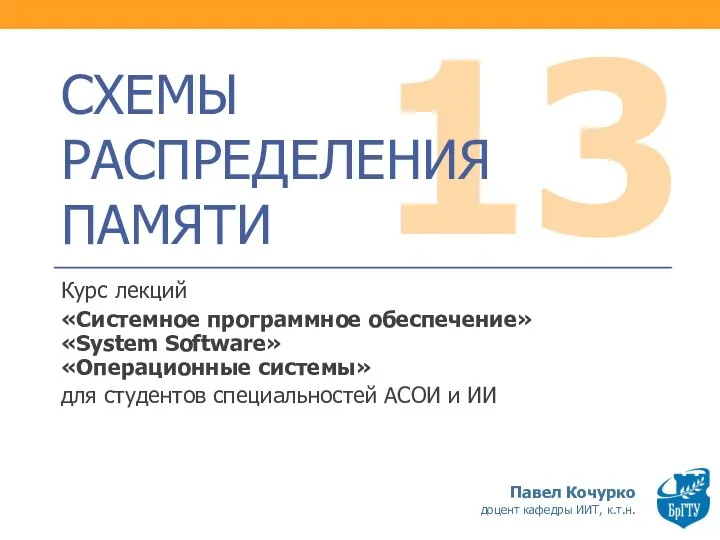 Схемы распределения памяти. (Тема 13)
Схемы распределения памяти. (Тема 13) Технология решения задач на Движение с постоянным ускорением свободного падения с помощью компьютера
Технология решения задач на Движение с постоянным ускорением свободного падения с помощью компьютера Работа с личным кабинетом
Работа с личным кабинетом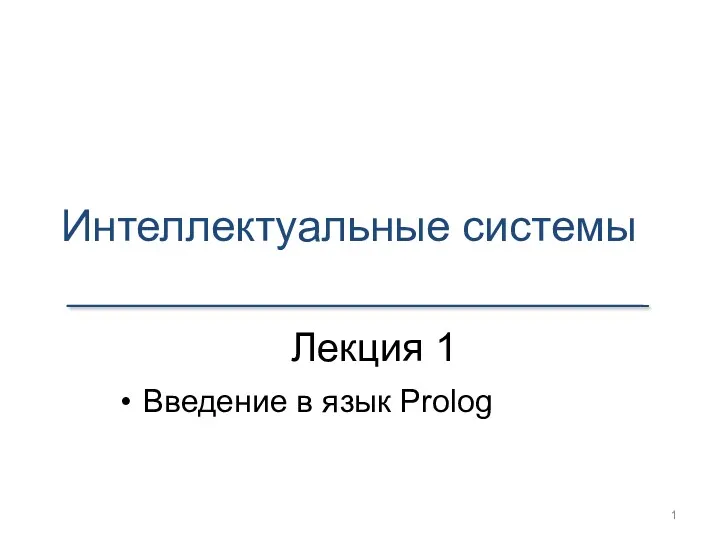 Интеллектуальные системы. Введение в язык Prolog. (Лекция 1)
Интеллектуальные системы. Введение в язык Prolog. (Лекция 1) Теория информации
Теория информации Разработка базы данных для автоматизации деятельности предприятия
Разработка базы данных для автоматизации деятельности предприятия Введение в JavaScript. Лекция 16
Введение в JavaScript. Лекция 16 JavaScript. Занятие №18
JavaScript. Занятие №18 Квантовые компьютеры
Квантовые компьютеры Защита информации
Защита информации